Управљајте посебним везама или захтевима за руковаоца сајтом у Цхроме-у
Гмаил(Gmail) служи као подразумевани руковалац за маилто:(mailto:) везе. Када отворите Гмаил у прегледачу Гоогле Цхроме(Google Chrome) на Виндовс(Windows) рачунару, он приказује икону руковаоца протокола(Protocol) у омнибоксу на врху странице која тражи вашу дозволу да дозволи Гмаил-у да отвори све везе е-поште(Allow Gmail open all email links) или Ова страница жели да инсталира руковалац услуге(This page wants to install a service handler) . Ово је да би се помогло да се Гмаил(Gmail) постави као подразумевани програм за е-пошту у веб прегледачу за отварање свих веза за е-пошту.
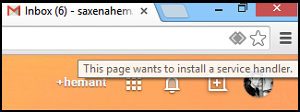
Омогућите или онемогућите Сите Хандлер(Site Handler) захтеве у Цхроме -у(Chrome)
Ако желите да дозволите Гмаил(Gmail) -у да отвори све везе е-поште,
- Изаберите радио дугме Користи Гмаил . (Use Gmail)Када кликнете на адресу е-поште са хипервезом на страници, отвориће се Гмаилов прозор за писање порука.
- Изаберите Не да бисте задржали начин на који ваш рачунар отвара везе е-поште на исти начин као и раније.
- Изаберите Занемари(Choose Ignore) да бисте спречили да се захтев поново појави када посетите Гмаил(Gmail) .
Исто тако, можете користити Гоогле календар(Google Calendar) . Његове опције су сличне Гмаил(Gmail) -у , осим што можете изабрати да користите Гоогле календар(Google Calendar) за отварање вебцал линкова(webcal links) . Руковаоци услугама(Service) у Цхроме(Chrome) -у су подразумевано омогућени. Можете да их онемогућите или поново омогућите преко менија Цхроме(Chrome) подешавања. Ево како то радите.
- Изаберите Цхроме(Chrome) мени на траци са алаткама прегледача
- Изаберите Подешавања
- Прикажи напредна подешавања.
Сада у одељку „Приватност“ кликните на Подешавања садржаја .(Content)
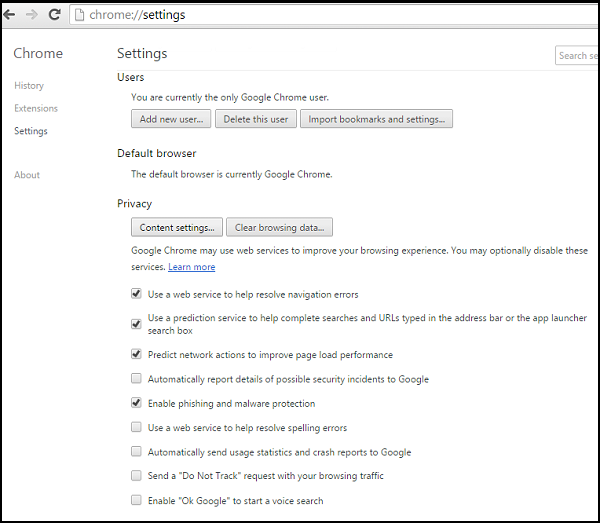
У дијалогу који се појави пронађите одељак „Руковаоци“:

Да бисте дозволили захтеве, изаберите „Дозволи сајтовима да траже да постану подразумевани руковаоци протокола“.
Да бисте онемогућили захтеве, изаберите „Не дозволи ниједној локацији да рукује протоколима“.
Ако из неког разлога желите да користите други руковалац за отварање везе на страници, кликните десним тастером миша на везу и изаберите „Отвори везу помоћу“ да бисте изабрали руковаоца. То неће утицати на ваше подразумеване поставке руковаоца.
Да бисте уклонили обрађивач, пређите мишем преко руковаоца који желите да уклоните.
Кликните на Уклони ову локацију.
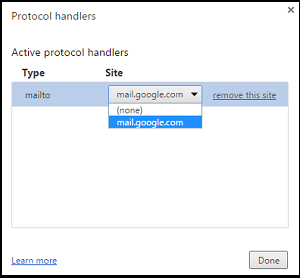
Цхроме(Chrome) мало касни на забаву. Мозилин Фирефок(Firefox) је одавно додао подршку за руковаоце протоколима!
У сваком случају, надам се да ће вам савет бити користан.(Anyway, hope you find the tip useful.)
Related posts
Обришите колачиће, податке о сајту, кеш меморију за одређену веб локацију: Цхроме Едге Фирефок
Присилите да се везе отварају у позадини картице у Цхроме-у, Едге-у, Фирефок-у, Опери
Онемогући Овај сајт покушава да отвори ову апликацију - Едге или Цхроме
Како прегледати и управљати детаљима кредитне картице у Цхроме-у или Фирефок-у
Обришите податке о сајту за одређени сајт у Цхроме-у или Едге-у помоћу алатки за програмере
Како да повежете веб локацију са Блуетоотх или УСБ уређајем у Едге или Цхроме-у
Како да обришете кеш меморију, колачиће, историју прегледања у Цхроме-у и Фирефок-у
Исправите грешку при преузимању прокси скрипте у Гоогле Цхроме-у
Поправи грешку РЕСУЛТ_ЦОДЕ_ХУНГ у Цхроме-у, Едге у Виндовс-у 11/10
Цхроме или Фирефок не могу да преузимају или чувају датотеке на вашем рачунару
Како инсталирати Цхроме теме на Мицрософт Едге претраживач
Увек отварајте везе овог типа у повезаној апликацији која недостаје у Цхроме-у
Промените језик корисничког интерфејса за прегледач Цхроме или Фирефок
Увезите обележиваче, лозинке у Цхроме из другог прегледача
Снимите или направите снимке екрана у Цхроме или Фирефок претраживачу
Дошло је до поруке о грешци у прегледачу – Гоогле документи на Цхроме-у
ЕРР_НАМЕ_НОТ_РЕСОЛВЕД, код грешке 105 у Гоогле Цхроме-у
Анна Ассистант је савршен гласовни асистент за Гоогле Цхроме
Решите проблем ЕРР_ЦОННЕЦТИОН_ТИМЕД_ОУТ у Цхроме-у на Виндовс 10
Како истакнути активну картицу у Цхроме претраживачу
